做了一套Altium应用电子设计认证的题,虽然是一个很简单的两层板,但是还是学到了很多新的小操作,在这里从头到尾列举一下。
平台:altium designer15
 若没有此选项,则从右下角
若没有此选项,则从右下角 中选择SCH
2.点击添加,输入封装名称即可
中选择SCH
2.点击添加,输入封装名称即可
 3.绘制好封装后,最好顺便把PCB封装一起添加了,这样可以省很多麻烦,从右下角处添加。在Default designator中填写该器件的标号,U1 U2 P1 P2。。。。
3.绘制好封装后,最好顺便把PCB封装一起添加了,这样可以省很多麻烦,从右下角处添加。在Default designator中填写该器件的标号,U1 U2 P1 P2。。。。

 after:
after:
 设置方法:
DXP----参数选项
设置方法:
DXP----参数选项
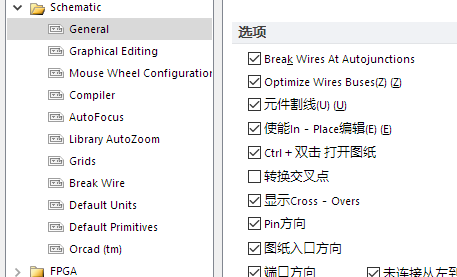 勾选“显示cross-overs”即可
勾选“显示cross-overs”即可
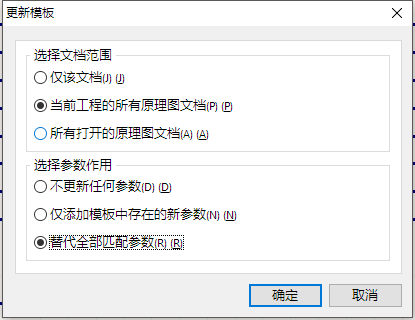 修改画图信息:
修改画图信息:
 设计---文档选项---参数
设计---文档选项---参数
 将对应的栏填写即可。
将对应的栏填写即可。
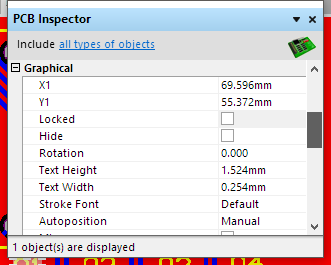

 clearance可以直接设置元件、线之间最小间隔
clearance可以直接设置元件、线之间最小间隔
 short circuit可以设置是否允许短路
short circuit可以设置是否允许短路
 routing可以设置线宽
routing可以设置线宽
 可以右键添加新规则,专门给前面设置的类的网络使用,比如VCCGND
可以右键添加新规则,专门给前面设置的类的网络使用,比如VCCGND

 选择相应的规则使用对象即可,如网络类
设置钻孔孔径则在manufacturing中设置
选择相应的规则使用对象即可,如网络类
设置钻孔孔径则在manufacturing中设置
 丝印层间距也一样
丝印层间距也一样

 可以拖动表头调整顺序,文件格式根据需要选择,也可以导入EXCEL模板,也可以勾选添加到工程,最后点击输出既可。
可以拖动表头调整顺序,文件格式根据需要选择,也可以导入EXCEL模板,也可以勾选添加到工程,最后点击输出既可。
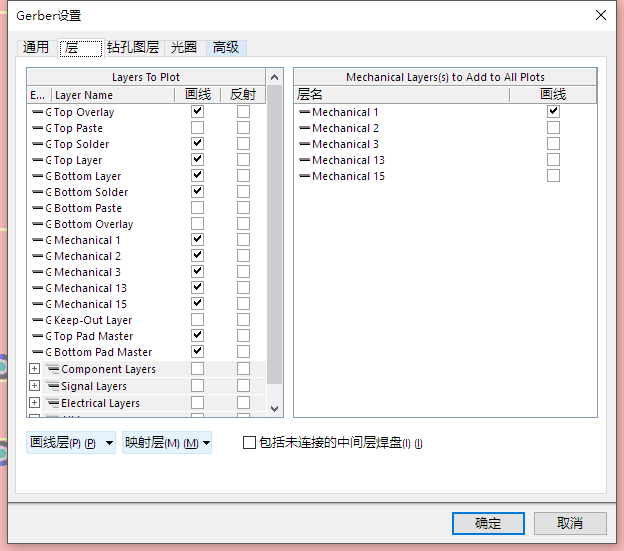 从画线层中选择--所有使用的,然后进入钻孔图层。勾选如图
从画线层中选择--所有使用的,然后进入钻孔图层。勾选如图
 输出后保存即可。
输出后保存即可。
PART 1:原理图的绘制和原理图库的小细节
1.原理图库添加新封装
1.双击原理图库,然后进入SCH library界面 若没有此选项,则从右下角
若没有此选项,则从右下角 3.绘制好封装后,最好顺便把PCB封装一起添加了,这样可以省很多麻烦,从右下角处添加。在Default designator中填写该器件的标号,U1 U2 P1 P2。。。。
3.绘制好封装后,最好顺便把PCB封装一起添加了,这样可以省很多麻烦,从右下角处添加。在Default designator中填写该器件的标号,U1 U2 P1 P2。。。。

2.更改交叉线处的风格
before: after:
after:
 设置方法:
DXP----参数选项
设置方法:
DXP----参数选项
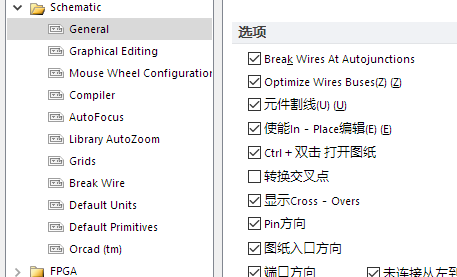 勾选“显示cross-overs”即可
勾选“显示cross-overs”即可
3.导入原理图模板并修改画图信息
设计---项目模板---choose a file,选择相应的SCHDOT模板文件,导入后,更新模板选项设置如下: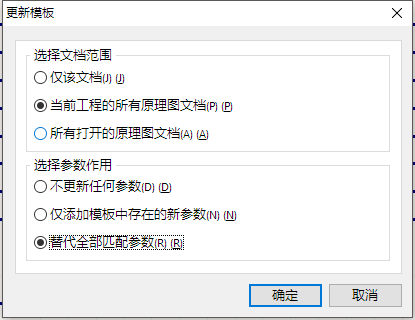 修改画图信息:
修改画图信息:
 设计---文档选项---参数
设计---文档选项---参数
 将对应的栏填写即可。
将对应的栏填写即可。
PART 2:PCB绘制和PCB封装库的小细节
1.模块化布局
在原理图和PCB中,分别打开交叉选择模式,这样就可以在原理图中框选模块的所有元件并在PCB中选中,然后使用: 工具---器件布局---在矩形区域中布局 将该模块的元件放在一个矩形区域中方便布局2.丝印的隐藏
选中需要隐藏的丝印,按住shift可以多选,选中后按 F11,选中HIDE选项即可隐藏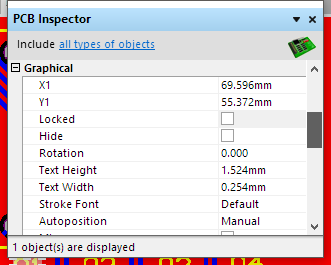
2.建立网络分类
设计---类---Net Classes,右键即可添加网络分类,并且将需要归入此类的网络添加进来
3.制定设计规则
简单的板子需要设定: 1.安全间距 2.是否允许短路 3.线宽 4.钻孔孔径 5.丝印层间距 快捷键 D R clearance可以直接设置元件、线之间最小间隔
clearance可以直接设置元件、线之间最小间隔
 short circuit可以设置是否允许短路
short circuit可以设置是否允许短路
 routing可以设置线宽
routing可以设置线宽
 可以右键添加新规则,专门给前面设置的类的网络使用,比如VCCGND
可以右键添加新规则,专门给前面设置的类的网络使用,比如VCCGND

 选择相应的规则使用对象即可,如网络类
设置钻孔孔径则在manufacturing中设置
选择相应的规则使用对象即可,如网络类
设置钻孔孔径则在manufacturing中设置
 丝印层间距也一样
丝印层间距也一样

PART 3 设计后期事项
1.放置钻孔表
放置---drill table,点一下鼠标2.输出BOM清单(材料清单)
在原理图中,报告---bill of materials 可以拖动表头调整顺序,文件格式根据需要选择,也可以导入EXCEL模板,也可以勾选添加到工程,最后点击输出既可。
可以拖动表头调整顺序,文件格式根据需要选择,也可以导入EXCEL模板,也可以勾选添加到工程,最后点击输出既可。
3.输出Gerber文件
在PCB中,文件---制造输出---Gerber File---层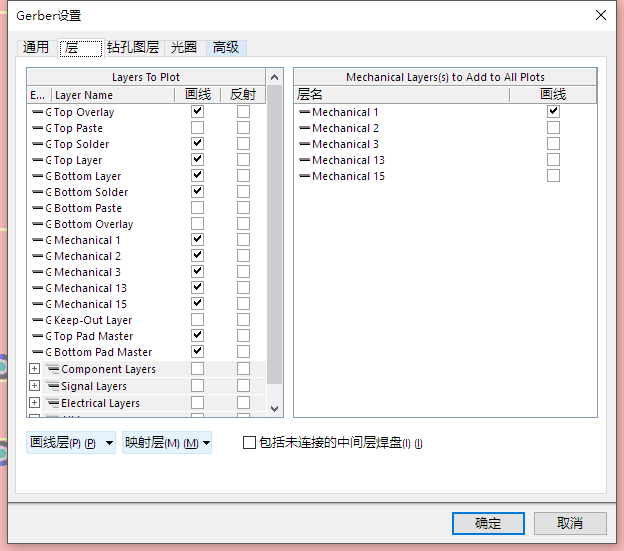 从画线层中选择--所有使用的,然后进入钻孔图层。勾选如图
从画线层中选择--所有使用的,然后进入钻孔图层。勾选如图
 输出后保存即可。
输出后保存即可。